Zastanawialiście się czasem, z której strony należy podłączać kabel ładujący do komputera MacBook Pro? Wydawać by się mogło, że nie ma to znaczenia. Jeden z czytelników podesłał nam ciekawy tekst, który wskazuje, że nie jest to wcale takie oczywiste.
MacBook Pro przegrzewa się podczas ładowania? Przepnij kabel na drugą stronę, to działa!
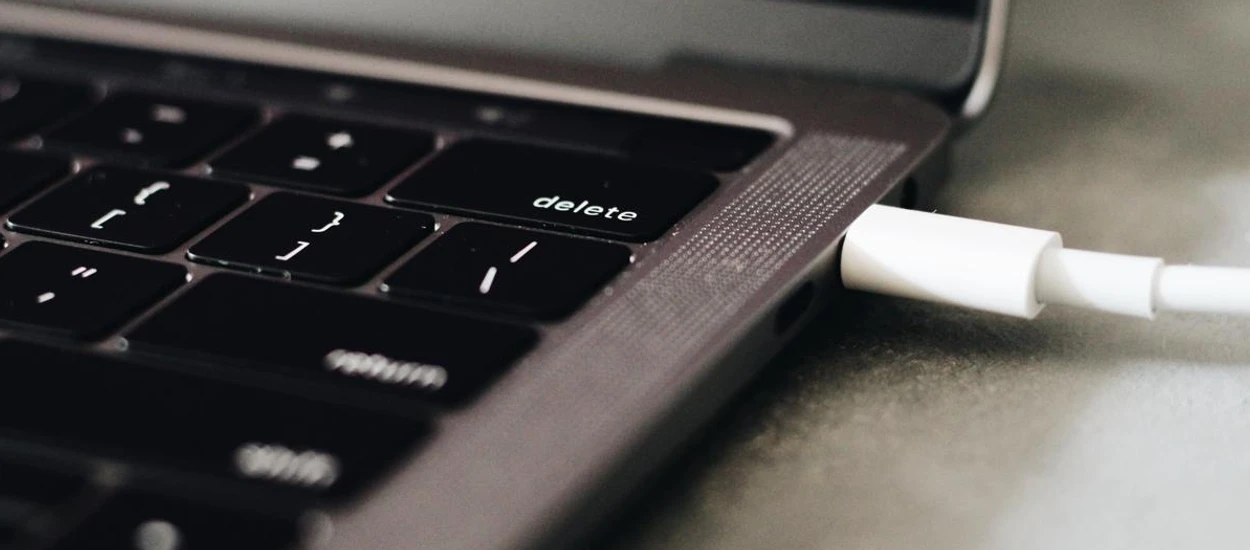
Nowe komputery MacBook Pro, w zależności od konfiguracji, wyposażono w dwa lub cztery porty Thunderbolt 3 wykorzystujące USB‑C. Każdy z nich obsługuje ładowanie, DisplayPort, Thunderbolt (do 40 Gb/s) i USB 3.1 drugiej generacji (do 10 Gb/s). Wcześniej ładowanie odbywało się z wykorzystaniem dodatkowego osobnego wejścia i przewodu MagSafe. Możliwość ładowania z dowolnego portu to sporo korzyści, ale wygląda na to, że nie zawsze działa to, jak powinno.
Od kilkunastu miesięcy na forum StackExchange prowadzona jest dyskusja między użytkownikami zgłaszającymi swoje problemy z ładowaniem MacBooków Pro z wykorzystaniem portów Thunderbolt 3 z lewej strony. Wygląda na to, że podłączenie kabla ładującego po tej stronie sprzyja przegrzaniu komputera, zwiększenia zużycia procesora, co w konsekwencji prowadzi do jego zawieszenia. Proces kernel_task potrafi osiągać zużycie procesora powyżej 400%. Jedną z jego funkcji jest jest pomoc w utrzymywaniu temperatury procesora na odpowiednim poziomie. Winne ma być podłączanie zbyt wielu urządzeń z jednej strony wraz z kablem zasilającym.
Przeprowadzone przez jednego z użytkowników StackExchange testy wskazują, że przy równoczesnym podłączeniu kabla hubu USB-C (z podłączonym kablem zasilającym, myszką i klawiaturą) i przejściówki USB-C do HDMI zaobserwowano znaczny wzrost temperatury. Czujnik temperatury portów Thunderbolt umieszczony po tej stronie komputera szybko wychwytuje tę zmianę, co po kilku minutach powoduje reakcję ze strony procesu kernel_task. Dodatkowo, w samym czasie zaczynają reagować wentylatory chcące jak najszybciej schłodzić MacBooka. Całość przekłada się na spadek wydajności komputera, co może powodować jego zacinanie się. Problem ten nie występuje, gdy kabel zasilający przełączony zostaje na drugą stronę, do któregoś z dwóch portów Thunderbolt 3.
Z której strony ładować MacBook Pro? Nie z tej, po której podłączone są inne urządzenia
Co ciekawe, oficjalne materiały Apple, w tym wpisy na stronach poświęconych pomocy technicznej, podają informacje, że do ładowania MacBooka Pro można używać dowolnego gniazda Thunderbolt 3 w komputerze. Ładowanie baterii przebiega szybciej, gdy komputer jest wyłączony lub uśpiony. Zdjęcia poglądowe pokazują kabel zasilający podpięty z lewej strony. Nie ma jednak żadnej wskazówki podpowiadającej, by w czasie korzystania z innych urządzeń podłączonych po tej samej stronie, przełączyć kabel zasilania na drugą stronę, co pozwoli na ograniczenie nagrzewania się sprzętu.
A co z MacBook Air, który ma tylko dwa porty Thunderbolt 3 umieszczone po lewej strony obudowy oraz MacBook Pro w słabszej konfiguracji? Szukałem informacji, czy także w tym przypadku komputery mają problemy z podwyższonym użyciem procesora, co może przekładać się na wolniejsze jego działanie, ale nie znalazłem niczego, co by wskazywało, że tak właśnie jest.
Źródło: StackExchange i iMoore
Hej, jesteśmy na Google News - Obserwuj to, co ważne w techu




